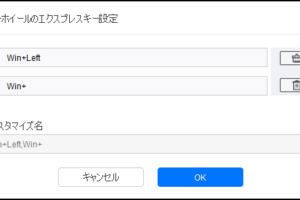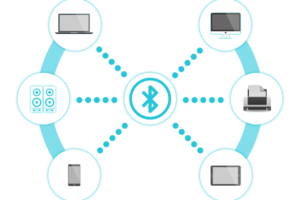こんにちは、やつお(@yatsu_o)です。
半年前に、生まれて初めてゲーミングキーボードを買いました。
光るタイプのキーボードには、それほど興味はありませんでしたが、とかくSTEAM(PC)のゲームを遊ぶのに適したキーボードが欲しくなったんですよね~
私のPCはロジクールの周辺機器でいっぱいなので、「あえてほかのメーカーのキーボードにすることはないな…」と、ロジクールのPRO Xゲーミングキーボード G-PKB-002 をチョイス。↓
今回は、ロジクールのPRO Xゲーミングキーボード G-PKB-002 のメリット・デメリットについて書いていきます。
結論、G-PKB-002 には “テンキー” がないため、デスク上を広く使えます。
※この記事は、およそ2分で読めます
ロジクールのPRO Xゲーミングキーボードを使ってみたよ!
「G-PKB-002」のメリット
テンキーがないため、デスク上を広く使える
テンキーがないので、マウスなどを配置するスペースが確保しやすく、デスク上を広く使えます。
そのため、デスクが小さい場合も、設置しやすいキーボードです。
キー毎に青軸・赤軸・茶軸スイッチの変更ができる
キー毎に青軸・赤軸・茶軸スイッチの変更ができるため、「このキーは素早く押せる赤軸にして、あっちのキーは押しミスがないように抵抗が強い青軸にしよう!」みたいなカスタマイズが自由自在です。
(ただし、購入時にキーボードに装着されているスイッチ以外は別売り)
なお、青軸・赤軸・茶軸それぞれの特徴は以下のとおり。
- 青軸(クリッキー):「カチッ」と打鍵感がしっかりと伝わってくるスイッチ
- 赤軸(リニア) :打鍵感がほとんどないスイッチ
- 茶軸(タクタイル):青軸と赤軸の中間の打鍵感があるスイッチ
Logicool G HUBで動作や光を設定できる
ゲームやアプリ、デスクトップなど、用途別に動作や光の色・光り方などを Logicool G HUB で設定することができます。
個人的には、ゲームモード時に、指定したキーを無効化できる機能がとても便利に感じています。
まちがえて押しちゃったら嫌なキーって、ゲームごとにあるじゃないですか…
そして、意外と好きな光り方に設定するとテンションもあがりますね笑
なお、Logicool G HUB は、ロジクールGのマウスやヘッドセットの設定も一括管理できます。
そのため、Logicool G HUB は、PC周辺機器をロジクールGで揃えると、かなり便利な機能です。
「G-PKB-002」のデメリット
テンキーがないため、数値入力がしにくい
購入する前から「テンキーがないから、ゲーム以外では使いにくいキーボードだろうな~」と、予想していました。
ふだんは MX KEYS を使っているので、「用途に合わせて交換すればいいや」と考えていたんです。
▼ゲーミング用途以外で愛用している MX KEYS。ノートPCのキーボードみたいな打鍵感で、はやいタイピングがしやすい
しかし、キーボードを交換するだけなのに、実際にやってみると意外とめんどうくさいんです…
別途テンキーを用意すると、デメリットが解消される
Excelなどの表計算ソフトを使う場合は、やはりテンキーがないと数値入力がしにくいです。
そのため、ゲーム以外でも G-PKB-002 を使うなら、テンキーも用意しておいたほうがいいでしょう。↓
あとがき
わたしはデフォルトが青軸※の G-PKB-002 を購入しましたが、まだ一度もスイッチを交換したことはありません。
青軸なので “しっかりとした打鍵感” がありますが、抵抗が強すぎることはなく、打鍵音も丁度よく感じているからです。
さらには、Logicool G HUB でアレコレ設定できるため、大満足しています。
なお、以前使っていたメカニカルキーボード(ゲーミングではない)は、打鍵音が大きすぎて、徐々に使わなくなりました…
賃貸マンションなので、あまりに大きな打鍵音が出てしまうと、気になってしまうんですよね~
ともあれ、テンキーレスのゲーミングキーボードをお探しなら、ロジクール G-PKB-002 も選択肢に入れてみては? ↓
さいごまで読んでいただき、ありがとうございます。
関連記事